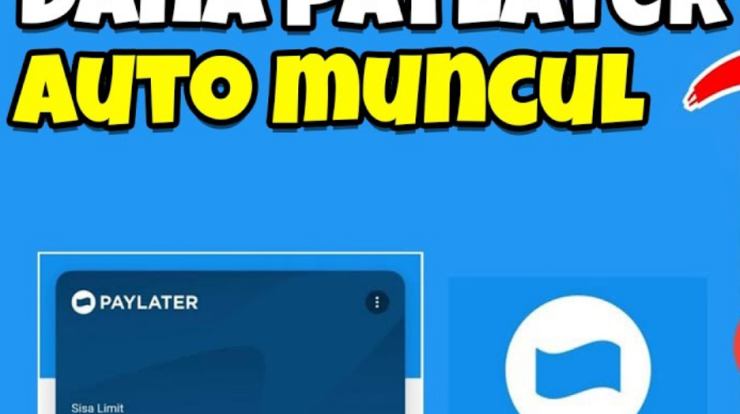Solusi Error Insufficient Storage Available Ponsel Android – Ruang penyimpanan di smartphone Android Anda ditempati oleh banyak hal. Beberapa dari hal-hal ini diperlukan sementara banyak yang tidak. Bahkan, sejumlah besar ruang juga diisi dengan file sampah dan file cache yang tidak digunakan.
Di bagian ini, anda akan membahas masing-masing secara mendetail dan melihat bagaimana kami dapat memberikan ruang untuk aplikasi baru yang ingin Anda instal. Berikut ini Solusi Error Insufficient Storage Available Ponsel .
Solusi Error Insufficient Storage Available Ponsel Android
Metode 1: Cadangkan File Media Anda di Komputer atau Penyimpanan Cloud
Seperti yang disebutkan sebelumnya, file media seperti foto, video, dan musik menghabiskan banyak ruang di penyimpanan internal ponsel Anda. Jika Anda menghadapi masalah penyimpanan yang tidak mencukupi, maka selalu ada baiknya untuk mentransfer file media Anda ke komputer atau penyimpanan cloud seperti , , dll.
Anda juga memiliki banyak manfaat tambahan jika mempunyai cadangan untuk foto dan video. Data Anda akan tetap aman walaupun handphone Anda dicuri,hilang, atau rusak. Mempunyai layanan penyimpanan cloud juga akan memberikan perlindungan terhadap pencurian data, malware ataupun ransomware.
Bahkan file akan selalu tersedia dan bisa dilihat bahkan didownload. Yang perlu Anda lakukan adalah masuk ke akun Anda dan mengakses drive cloud Anda Solusi Error Insufficient Available Ponsel Android.
Baca : Cara Hack Lokasi / Fake GPS Di Android Tanpa Root
Metode 2: Hapus Cache Aplikasi dan Data untuk Aplikasinya
Semua aplikasi menyimpan berbagai data dalam bentuk file cache. Beberapa data dasar disimpan agar ketika dibuka, aplikasi dapat menampilkan sesuatu dengan cepat, agar dapat mengurangi waktu startup aplikasi apa pun.
Namun, file cache ini akan terus bertambah seiring berjalannya waktu. Sebuah aplikasi yang hanya 100 MB selama instalasi akhirnya menempati hampir 1 GB setelah beberapa bulan. Beberapa aplikasi seperti media sosial dan aplikasi memiliki lebih banyak ruang daripada yang lain Mulai dari aplikasi ini lalu pindah ke aplikasi lain Ikuti langkah-langkah yang diberikan untuk menghapus cache dan data untuk suatu aplikasi.
- Buka Pengaturan di ponsel Anda.
- Lalu, Klik opsi jika ingin melihat daftar aplikasi yang akan diinstal pada perangkat.
- Ketuk opsi Aplikasi, Perbaiki Kesalahan Penyimpanan Tidak Memadai di Android
- Sekarang pilih aplikasi file cache yang ingin Anda hapus dan ketuk di atasnya.
- Pilih Facebook dari daftar aplikasi
- Klik opsi Penyimpanan, Perbaiki Kesalahan Penyimpanan Tidak Memadai di Android
- Anda akan menemukan opsi agar dapat Hapus Cache dan Data. Lalu Klik pada tombol masing-masing dan file .
- Ketuk tombol pilihan hapus data dan hapus cache masing-masing
Di versi Android sebelumnya, dimungkinkan untuk menghapus file cache untuk suatu aplikasi sekaligus, tetapi opsi ini telah dihapus dari Android 8.0 (Oreo) dan semua versi yang lebih baru. Berikut ini langkah-langkah yang akan diberikan di bawah ini melihat caranya:
Mematikan telepon Anda, hal pertama yang harus Anda lakukan. Anda perlu menekan kombinasi tombol ,untuk masuk ke . Untuk beberapa perangkat, itu adalah tombol daya bersama dengan tombol volume turun sedangkan untuk yang lain itu adalah tombol daya bersama dengan kedua tombol volume.
Perhatikan bahwa layar sentuh tidak berfungsi dalam mode bootloader jadi saat memulai gunakan tombol volume untuk menggulir daftar opsi. Arahkan ke opsi Pemulihan dan tekan tombol daya untuk memilihnya.
Traverse ke opsi Wipe Cache Partition dan selanjutnya tekan tombol power untuk memilihnya. Setelah file cache dihapus, reboot perangkat Anda dan lihat apakah Anda dapat memperbaiki kesalahan Insufficient Storage Available.
Metode 3: Identifikasi Aplikasi atau File yang Menempati Ruang Maksimum
Beberapa aplikasi menempati lebih banyak ruang daripada yang lain dan itulah alasan utama di balik kehabisan ruang penyimpanan internal. Anda perlu mengidentifikasi aplikasi ini dan menghapusnya jika tidak penting.
Aplikasi alternatif atau versi ringan dari aplikasi yang sama dapat digunakan untuk menggantikan aplikasi yang menghabiskan banyak ruang ini. Setiap smartphone Android dilengkapi dengan alat pemantauan Penyimpanan bawaan yang menunjukkan dengan jelas pat berapa banyak ruang yang digunakan oleh aplikasi dan file media.
Baca : Password Default ALL Modem ONT Indihome Biznet ICONNET
Tergantung pada merek ponsel cerdas Anda, Anda mungkin juga memiliki pembersih bawaan yang memungkinkan Anda menghapus file sampah, file media besar, aplikasi yang tidak digunakan, dll. Ikuti langkah-langkah yang diberikan di bawah ini untuk mengidentifikasi aplikasi atau file yang semua ruang Anda dan kemudian menghapusnya.
- Buka Pengaturan di ponsel Anda.
- Sekarang, ketuk pada Penyimpanan Pilihan. Ketuk Penyimpanan dan memori | Perbaiki Penyimpanan Tidak Cukup di Android
- Di sini, Anda akan menemukan laporan rincian tentang berapa banyak ruang yang digunakan oleh aplikasi, foto, video, dokumen, dll.
- Sekarang, untuk menghapus file dan aplikasi besar, klik tombol Clean-up. Untuk menghapus file dan aplikasi besar, klik tombol Bersihkan
- Jika Anda tidak memiliki aplikasi pembersih bawaan, Anda dapat menggunakan aplikasi pihak ketiga seperti Master Pembersih CC atau lainnya yang Anda inginkan dari Play Store.
Demikian penjelasan dari saya tentang Solusi Error Insufficient Storage Available Ponsel Android semoga bermanfaat, terimakasih.